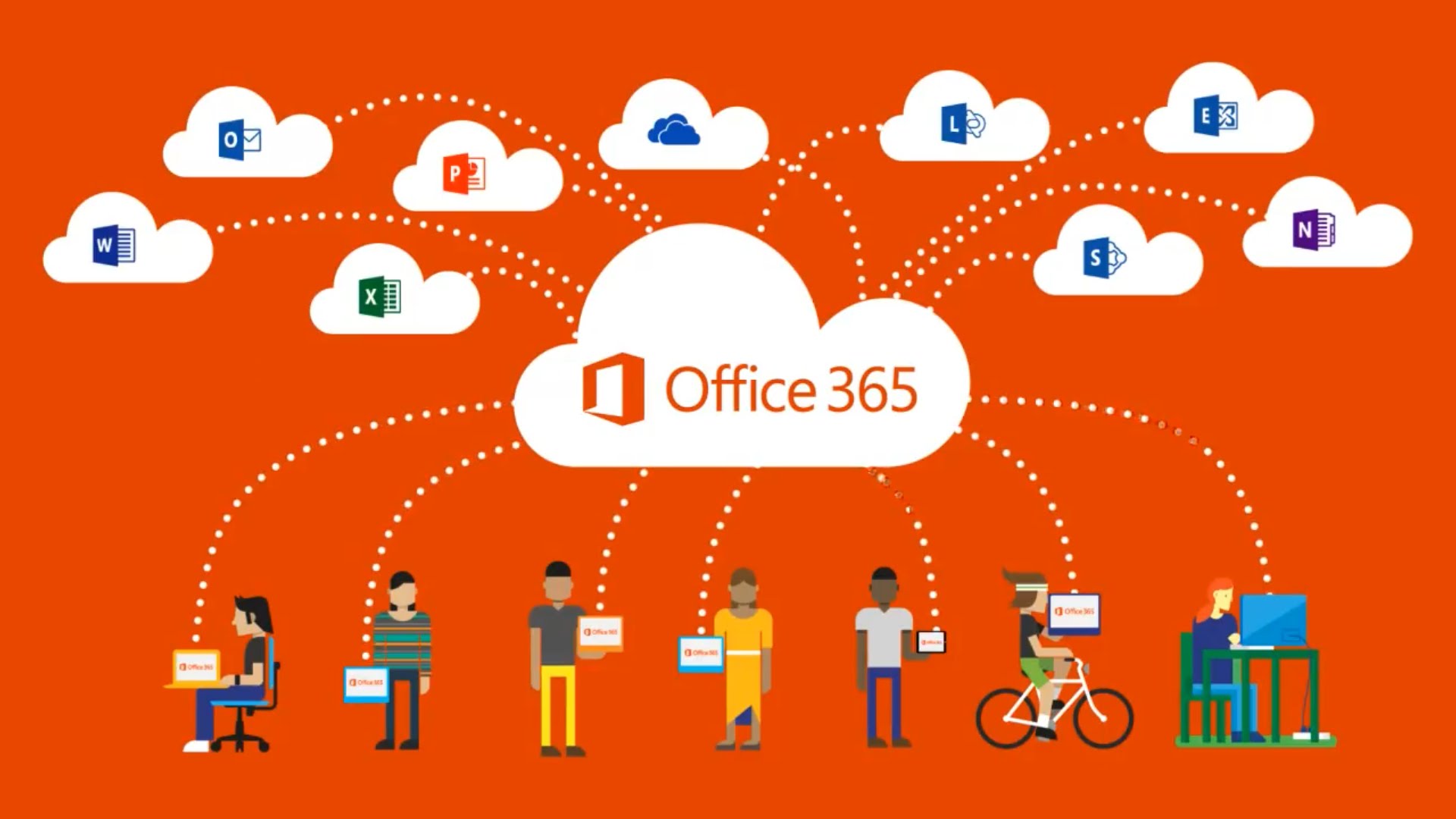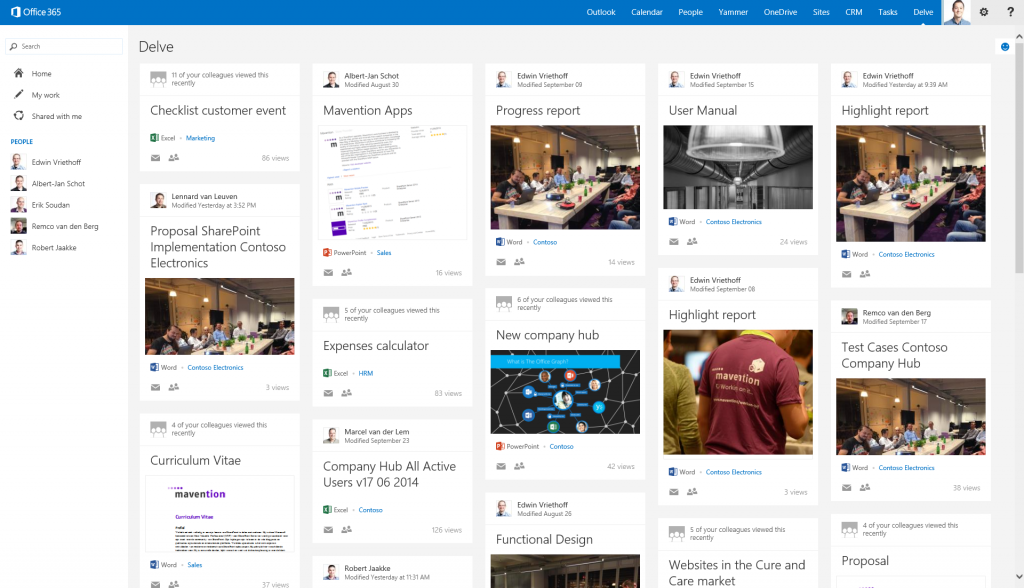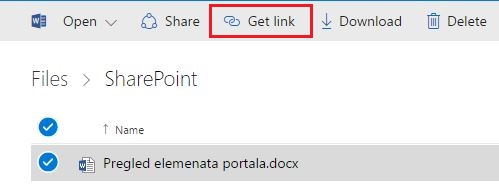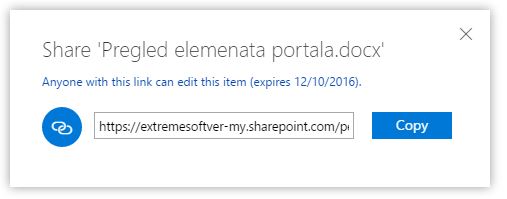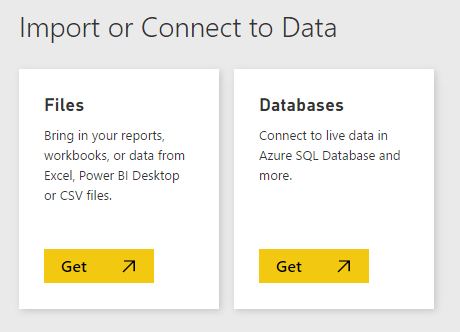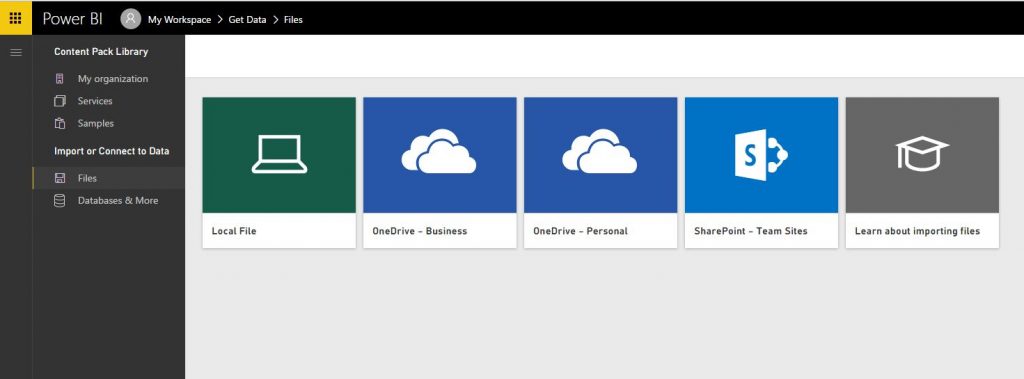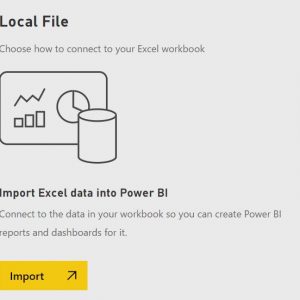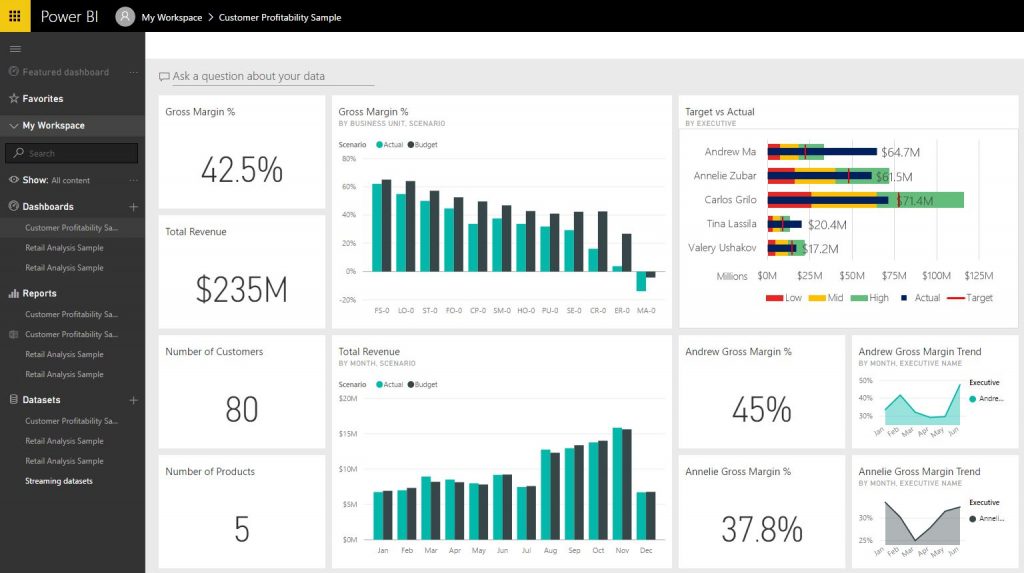Office 365 prečice
Snalaženje u Office 365 servisima ponekad može da bude veoma komplikovano zbog čestih izmena od strane Microsoft-a, ali i zbog činjenice da različiti servisi imaju organizaciju linkova koja ne mora obavezno da odgovara našim očekivanjima. U tom smislu direktne prečice štede vreme i omogućavaju da na brz i lak način pronađete najčešće korišćene opcije ovo popularnog servisa.
Ukoliko želite da preuzmete instalaciju Office 365 ProPlus paketa posetite sledeću adresu: https://portal.office.com/OLS/mysoftware.aspx Na raspolaganju su vam stranice za preuzimanje desktop, tablet, i mobile paketa u različitim verzijama kao i pregled trenutno aktivnih instalacija.
Upravljanje vašim Office 365 nalogom možete obavljati posetom stranice https://portal.office.com/account/ gde su vam na raspolaganju opcije za pregled korisničkih podataka, pretplata/licenci, osnovnih i bezbedonosnih podešavanja i sl.
Odabirom opcije Delve u okviru „grid“ menija prikazuje i URL adresom u formatu https://nazivkompanije-my.sharepoint.com/_layouts/15/me.aspx/ prikazuje se detaljan pregled vaših aktivnosti, saradnje sa drugim korisnicima kao i pregled organizacione strukture, deljenog sadržaja i sl.
Lična dokumentacija na adresi https://nazivkompanije-my.sharepoint.com predstavlja idealno mesto za organizaciju, deljenje i kolaboraciju nad dokumentacijom u različitim Office formatima i sa različitih uređaja, uz opcije za sinhronizaciju sa vašim lokalnim računarom.
OWA u offline režimu
Prekid internet konekcije ili nemogućnost da se povežete na internet mrežu i dalje je realna situacija sa kojom se svaki korisnik interneta susreo makar jednom. Ukoliko se radi o poslovnom korisniku i obavezi da brzo deluje, posledice u smislu nezavršavanja zadataka i obaveza su stavka koju treba sprečavati. Mail komunikacija i sadržaj koji obuhata mailbox korisnika najčešće je prostor koji zahteva potpunu dostupnost u bilo koje vreme i na bilo kom mestu. Upravo zbog sve više rastuće potrebe za sigurnim online prisustvom i neprekidnom mail komunikacijom, Microsoft je otišao korak dalje omogućivši da se Webmail pristup, popularna OWA (Outlook Web Access) omogući u offline režimu.
Da, baš kao što se i očekivali, poruke je moguće pretraživati i kreirati čak i u koliko niste trenutno povezani na mrežu. Svakako da se odlazni saobraćaj u smislu slanja mail poruka ostvaruje prilikom prvog sledećeg povezivanja na internet mrežu, ali pregled postojećih poruka omogućen je i van mreže.
- U okviru vašeg Webmail (OWA) prozora, odaberite opciju Settings > Offline Settings
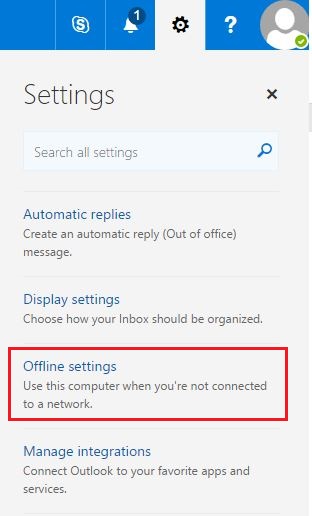
- Uključite opciju “Turn on offline access”
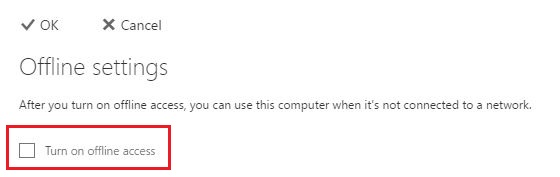
- Sledeće korake u okviru vodiča potvrdite odabirom opcije “Next“, a zatim “Finish“
- Podrazumevano se u offline režimu obezbeđuju fodleri “Inbox” i “Draft”, ali korisnik može da odabere i dodatne mail foldere za offline dostupnost.
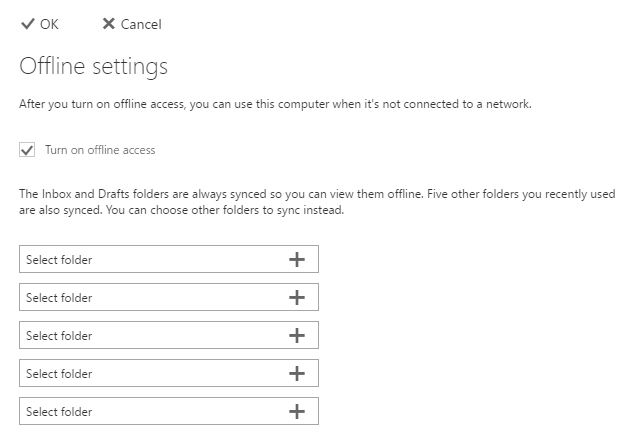
Delve kao lični asistent
Delve predstavlja pesonalizovan servis za prikaz Office 365 sadržaja koji je od značaja za korisnika u skladu sa korisničkim aktivnostima i popularnošću drugih stavki. Delve prikazuje informacije na osnovu toga šta korisnik radi i šta se dešava od strane drugih korisnika pronalazeći veze i relevantnost sadržaja.
Delve uspešno obavlja selekciju sadržaja koje korisnik otprema u okviru Echnage, SharePoint, OneDrive for Business, Yammer I dr. servisa. Osnovu Delve funksionisanje predstavlja Office Graph servis koji kontinuirano skuplja podatke o aktivnosti korisnika kao što su zajednički rad na dokumentima, deljenje sadržaja i sl.
Korisnik Office 365 servisa značaj Delve-a može da sagleda u kontinuiranom praćenju i podsećanju na aktivnosti i zadatake koje su od interesa za svakodnevne aktivnosti. Delve nas podseća na dokumenta na kojima smo radili, kao i na sadržaje koje smo delili sa drugim korisnicima ili sadržaje koje su nama dostupni, kao i na aktivnosti drugih članova tima ili organizacije, ili čak dodatne opcije u smislu ličnog profila, kreiranja prečica, bloga i sl.
Delve na jedan potpuno inovativan način i uz softversku podršku koja u pozadini obrađuje sve raspoložive podatke pokušava da bude lični asistent korisniku i da olakša svakodnevne aktivnosti.
OneDrive for Business za saradnike
Skladištenje lične dokumentacije u okviru raspoloživog prostora na OneDrive for Business servisu samo je jedna od opcija koja ukoliko se ne koristi sa drugim raspoloživim opcijama predstavlja samo pasivnu evidenciju i lični backup. Svakako da je ovo jedan od mogućih scenarija korišćenja, ali deljenje sadržaja i kolaboracija sa drugim korisnicima je takođe funkcionalnost koja ovaj servis čini dinamičnijim i sve više se upotrebljava od strane korisnika.
Deljenje fajlova sa drugim korisnicima (članovima iste organizacije, ostalim članovima Office 365 servisa i korisnicima Outlook naloga) obavlja se odabirom konkretnog dokumenta a zatim opcije “Get link”
U okviru prikazanog prozora odaberite “Copy” ,nakon čega kopirani link možete dostaviti korisniku sa kojim želite podelite dokument.
Power BI analize
Analize i izveštavanje predstavljaju nezaobilazan posao kada se sumiraju i ocenjuju rezultati, izvlače zaključci i planiraju buduće aktivnosti. Bez kvalitetne, i dobro organizovane i struktuirane softverske podrške proces obrade raspoloživih podataka i pretvaranje istih u korisne informacije skoro je nezamisliv, a proizvođači softvera se neprestano takmiče ko će ponuditi bolje rešenje. Kompanija Microsoft na osnovu decenijskog iskustva u projektovanju poslovnih rešenja zasigurno je jedan od lidera i na polju BI rešenja, a jedan od značajnijih poduhvata sadržan je u okviru Power BI servisa na Office 365 nalozima.
Šta zapravo omogućuje Power BI pitanje je na koje odgovor pružaju mnogobrojni internet članci, prezentacije i korisnička uputstva, ali pre ekspertskog proučavanja svake pojedinačne funkcionalnosti korisnici na jednostavan način mogu da iskoriste neke od osnovnih funkcionalnosti.
Na samom početku korišćenja neophodno je da se obezbedi izvor podataka, a servis dozvoljava razlilite izvore počev od standardnih excel fajlova do povezivanja sa bazama podataka.
Ukoliko se odlučite da vaš radni Excel analizirate u Power BI alatima, odaberite opciju “Get” a zatim pronađite odgovarajući Excel fajl koji može biti na više raspoloživih lokacija:
U konkretnom primeru odabraćemo “Local File” a zatim pronaći fajl na fajl sistemu (analiza prodaje). Odaberite opciju “Import” u okviru sekcije Local File
Nakon uvoza podataka i u zavisnosti od organizacije podatzaka u okviru Excel fajla, jedan od mogućih prikaza može da izgleda kao u primeru na slici. Celokupnim uzveštajem upravlja se preko sekcija Dashboards, Reports i Datasets i pripadajućih opcija za uređivanje web segmenata.